Desktop Spaces sind eine großartige und einzigartige MöglichkeitVerwalten Sie Apps, insbesondere, wenn Sie mit ihnen im Vollbildmodus arbeiten und einfach zwischen ihnen wechseln möchten. Mit Desktop Spaces können Sie für jede App oder für eine Reihe von Apps einen anderen Space festlegen, sodass Sie Apps, die für eine bestimmte Aufgabe relevant sind, in einem Space gruppieren können. Das Problem mit der Standardfunktion besteht darin, dass sie nur zum Verwalten von App-Fenstern verwendet wird und Sie nicht für jeden Desktop-Bereich unterschiedliche Symbolanordnungen festlegen können. Grundsätzlich erhalten Sie auf jedem Space dieselben Dateien, Ordner und Apps, und alle Änderungen, die Sie daran vornehmen, wirken sich auf alle aus. Kurz gesagt, in den Bereichen, in denen Sie Apps separat gruppieren können, ist dies für Dateien nicht möglich. Wenn Sie Dateien und Ordner für jeden Desktop anders sortieren möchten, benötigen Sie iDesktop, eine Mac-App im Wert von 4 US-Dollar.99 im Mac App Store, der Ihrem Mac einen anderen Satz von Desktop-Speicherplätzen hinzufügt und es Ihnen ermöglicht, zu ändern, welche Dateien auf jedem angezeigt werden. Sie können persönliche Dateien auf einem Desktop und Office-Dateien auf dem anderen speichern. Im Gegensatz zu den Standard-Desktop-Bereichen können Sie jedoch keine App einem bestimmten Bereich zuweisen.
iDesktop wird in der Menüleiste ausgeführt. Sie können zu wechselnFügen Sie den Desktops Dateien hinzu und fügen Sie zusätzliche Desktops hinzu. Sie können für jeden dieser Desktops einen anderen Hintergrund festlegen. Klicken Sie auf das Pluszeichen rechts, um einen neuen Desktop hinzuzufügen. Die Zahnradschaltfläche in derselben Leiste öffnet die Einstellungen der App. Dies sind lediglich Anweisungen zur Verwendung der App.

Öffnen Sie ein Finder-Fenster, um Dateien auf einen Desktop zu verschiebenund ziehen Sie sie über den Desktop. Wenn Sie versteckte Dateien auf Ihrem System sichtbar gemacht haben, werden die Dateien, die Sie auf einen anderen Desktop verschieben, weiterhin auf allen Desktops angezeigt. Sie sehen durchsichtige Symbole für versteckte Dateien. iDesktop blendet einfach die Dateien aus, die auf einem bestimmten Desktop nicht mehr angezeigt werden. Aus diesem Grund sollte die versteckte Dateiansicht deaktiviert sein, damit sie nicht mehr angezeigt werden.
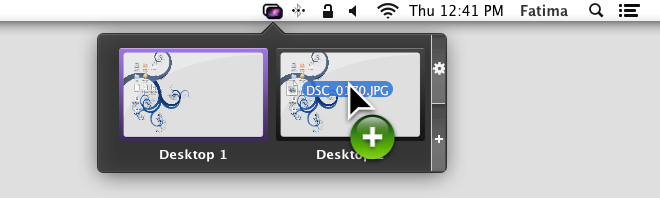
Wenn Sie sich fragen, was die App mitStandard-Desktop-Spaces ist die Antwort nichts. Die zusätzlichen Bereiche, die iDesktop erstellt, werden dem letzten Desktop-Bereich hinzugefügt. Wenn Sie ihn löschen, verschiebt die App seine Bereiche in den nächsten Bereich.
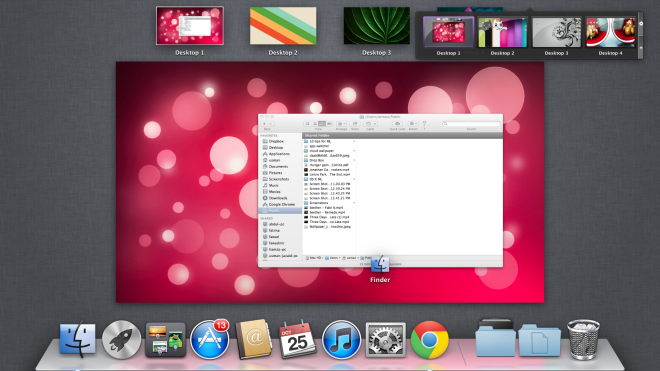
Das Konzept der App ist gut, da es erkenntdass Desktop Spaces als eine Funktion. Es wäre besser gewesen, wenn sich die App in Standard-Desktop-Bereiche integriert hätte, sodass Benutzer Symbole für jeden Desktop anpassen und ihnen auch Apps zuweisen können. Hier gibt es Raum für Verbesserungen. Benutzern sollte es gestattet sein, Desktops umzubenennen und ihnen Apps zuzuweisen. Die App ist immer noch ziemlich gut, aber ohne ein paar zusätzliche Funktionen kann es vorkommen, dass Benutzer die Standardbereiche nicht mehr verwenden.
Da Apps von jedem der zugegriffen werden könnenVon iDesktop erstellte Desktops: Unabhängig davon, welchem Desktop-Bereich sie zugewiesen wurden, können mit iDesktop viele Symbole verwaltet und Dateien problemlos geöffnet werden.
Holen Sie sich iDesktop aus dem Mac App Store












Bemerkungen